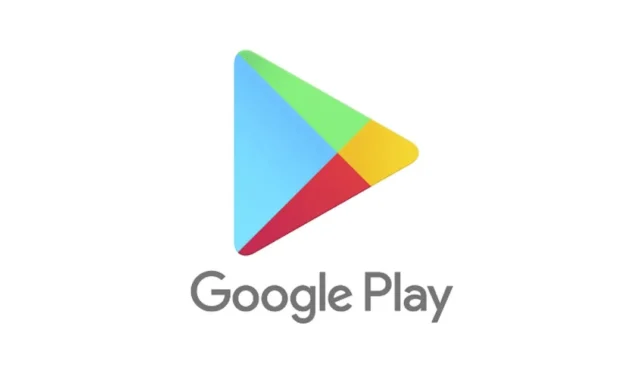
Als u een Android-gebruiker bent en apps downloadt uit de Google Play Store, ziet u mogelijk vaak de foutmelding ‘Uw apparaat is niet compatibel met deze versie’. ‘ Deze foutmelding verschijnt tijdens het downloaden van specifieke apps uit de Google Play Store.
Wanneer deze fout verschijnt, beschikt u niet over de knop Installeren. Als u dit bericht dus ziet terwijl u specifieke apps downloadt, kunt u deze niet downloaden via de Google Play Store.
Heeft u zich echter ooit afgevraagd waarom de melding ‘Uw apparaat is niet compatibel met deze versie’ in de Google Play Store verschijnt en hoe dit kan worden opgelost? In dit artikel wordt dit specifieke Google Play Store-foutbericht besproken. Laten we beginnen.
Waarom verschijnt de foutmelding ‘Uw apparaat is niet compatibel met deze versie’?
Als u de foutmelding aandachtig leest, weet u wat de werkelijke reden voor de foutmelding is. De foutmelding betekent dat uw apparaat niet compatibel is met de app die u probeert te downloaden.
Tijdens het publiceren van apps in de Google Play Store kiest de app-ontwikkelaar apparaten waarop de app kan worden uitgevoerd. Dus als de app-ontwikkelaar uw apparaat niet heeft gekozen, ziet u dit foutbericht.
Sommige apps zijn ook beschikbaar in geselecteerde landen. Als u dus een app probeert te downloaden die niet beschikbaar is in uw regio, ziet u dit foutbericht.
Soms leidt een verouderde Android-versie tot de Google Play Store-fout ‘Uw apparaat is niet compatibel met deze versie’.
Hoe u de foutmelding ‘Uw apparaat is niet compatibel met deze versie’ kunt oplossen
Nu u de reden achter dit Google Play Store-foutbericht kent, moet u dit oplossen. Hoewel het een incompatibiliteitsfout is die u niet eenvoudig kunt uitsluiten, kunt u enkele basistips proberen om deze op te lossen.
1. Start uw Android-smartphone opnieuw op

Opnieuw opstarten heeft geen directe link met de app-compatibiliteit op Android, maar het opnieuw opstarten van een apparaat kan geen kwaad. Een eenvoudige herstart kan bugs in de Google Play Store uitsluiten die compatibiliteitsproblemen kunnen veroorzaken.
Dus als de foutmelding in de Google Play Store verschijnt, drukt u op de aan/uit-knop en selecteert u de optie Opnieuw opstarten. Open na het opnieuw opstarten de Google Play Store en installeer de app opnieuw.
2. Forceer Stop de Google Play Store
Misschien krijgt u de foutmelding ‘Uw apparaat is niet compatibel’ vanwege een bug of een storing in de Google Play Store. Omdat u de werkelijke reden niet kent, kan het gedwongen stoppen van de Google Play Store-app nuttig blijken.
U moet de Google Play Store geforceerd stoppen als de app zich misdraagt of niet werkt zoals zou moeten. Hier leest u hoe u de Google Play Store op Android geforceerd kunt stoppen.

- Druk lang op het app-pictogram van de Google Play Store op uw startscherm en selecteer App-info .
- Tik op het app-infoscherm op Forceer stop .
Hierdoor wordt de Google Play Store op uw Android onmiddellijk geforceerd gestopt. Als u klaar bent, opent u de Google Play Store opnieuw en probeert u de app opnieuw te installeren.
3. Update uw Android-versie
De app die u probeert te downloaden, is mogelijk ontworpen om alleen op de nieuwste versie van Android te draaien. Dus als u dergelijke apps probeert te installeren, ziet u het compatibiliteitsfoutbericht.
U kunt de foutmelding ‘Uw apparaat is niet compatibel met deze versie’ eenvoudig oplossen door uw Android-versie bij te werken. Volg de onderstaande stappen om uw Android-apparaat bij te werken.
1. Open eerst de app Instellingen op uw Android-smartphone.
2. Blader in de app Instellingen naar beneden en tik op Systeem .
3. Blader op Systeem omlaag en selecteer Over apparaat .

4. Controleer nu op het scherm Over apparaat of er systeemupdates zijn.

Houd er rekening mee dat de stappen om Android te updaten variëren van apparaat tot apparaat. Als je niet weet hoe je moet controleren op updates op je smartphone, Google het dan. Nadat u uw Android-versie heeft bijgewerkt, opent u de Google Play Store en probeert u de app te installeren.
4. Wis de cache van Google Play Store en services
Als de foutmelding ‘Uw apparaat is niet compatibel met deze versie’ nog steeds verschijnt tijdens het installeren van apps, moet u het cachebestand van de Google Play Store en Services wissen. Hier ziet u hoe u het kunt doen.
1. Open de app Instellingen op uw Android-smartphone en selecteer Apps .

2. Tik op het scherm Apps op de optie App-beheer .

3. Zoek op de pagina App-beheer Google Play Store en tik erop. Tik vervolgens op de optie Opslaggebruik .

4. Tik in de Opslaggebruik voor Google Play Store op de knop Cache wissen . Je moet ook op ‘Gegevens wissen’ tikken.

5. Ga nu terug naar het vorige scherm en tik op Google Play Services. Tik bij Opslaggebruik voor Google Play-services op Cache wissen.

Dat is het! Nadat u dit heeft gedaan, start u uw Android-smartphone opnieuw op. Open na het opnieuw opstarten de Google Play Store en log in met uw Google-account. Eenmaal ingelogd, probeer de app opnieuw te downloaden.
5. Verwijder de Google Play Store-update
Als de app eerder beschikbaar was om te downloaden, maar nu de foutmelding ‘Uw apparaat is niet compatibel met deze versie’ weergeeft, moet u de recente Google Play Store-update verwijderen. Het is eenvoudig om de recente Google Play Store-update voor Android te verwijderen. Volg daarvoor de onderstaande stappen.
1. Open de app Instellingen op uw Android-smartphone en selecteer Apps .

2. Tik op het scherm Apps op de optie App-beheer .

3. Zoek op de pagina App-beheer Google Play Store en tik erop. Tik vervolgens op de drie stippen in de rechterbovenhoek en selecteer Updates verwijderen

Dat is het! Hiermee wordt de recente Google Play Store-update van uw smartphone verwijderd. Als u klaar bent, probeert u de app opnieuw te downloaden uit de Google Play Store.
6. Corrigeer de gegevens en tijd van uw Android

Veel gebruikers hebben beweerd het foutbericht ‘Uw apparaat is niet compatibel met deze versie’ te verhelpen door de datum en tijd te corrigeren.
Als uw smartphone dus een onjuiste datum en tijd weergeeft, ondervindt u problemen bij het downloaden van apps uit de Google Play Store.
Niet alleen dat, maar veel van uw Android-apps werken niet meer als de datum en tijd verkeerd zijn op uw apparaat. Zorg er dus voor dat uw telefoon de juiste datum en tijd heeft om de foutmelding van de Google Play Store op te lossen.
7. Probeer een andere App Store
Google Play Store is misschien wel de beste bestemming voor Android-apps en -games, maar het is niet de enige. Er bestaan minder populaire App Stores voor Android en deze zullen u er niet van weerhouden om incompatibele apps te installeren.
We hebben al een lijst met de beste Google Play Store-alternatieven voor Android gedeeld. Je kunt die lijst doorlopen en een andere App Store kiezen.
8. Sideload de app
Als u uw app nog steeds niet kunt downloaden uit de Google Play Store, moet u deze op uw Android-apparaat sideloaden.
U kunt het Apk-bestand voor de app die u probeert te downloaden ophalen uit app-winkels van derden, zoals Apkpure. Eenmaal gedownload, kunt u het op uw Android-smartphone sideloaden.
Voordat u echter apps van Android sideloadt, moet u de optie ‘Onbekende bronnen’ of ‘Onbekende apps installeren’ inschakelen via Instellingen > Apps en meldingen > Speciale app-toegang > Onbekende apps installeren.
Als u klaar bent, tikt u op het Apk-bestand dat u hebt gedownload van de app-winkels van derden en installeert u de app op uw Android-apparaat.
Dit zijn dus enkele van de beste methoden om ‘Uw apparaat is niet compatibel met deze versie’ op Android te verhelpen. Als u meer hulp nodig heeft bij het oplossen van de foutmelding van de Google Play Store, kunt u ons dit laten weten in de reacties hieronder.




Geef een reactie